Hromadná korespondence umí "masově" rozesílat dopisy a další dokumenty s unikátními adresami a jmény. Abyste mohli využít funkce hromadné korespondence, budete potřebovat dva typy souborů: datový soubor (obsahuje záznamy neboli obsah dokumentu) a tabulkový soubor (seznam adres). V tomto článku se budeme zabývat tím, jak využít hromadné korespondence k rozesílání kopií dokumentů více lidem.
Začínáme s prázdnou stránkou ve Wordu. Klikněte na záložku Korespondence a Spustit hromadnou korespondenci; následně klikněte na možnost Podrobný průvodce hromadnou korespondencí. Jelikož chceme vytvořit dopis, nechte zaškrtnutou volbu Dopisy v levém okně a klikněte na tlačítko Další: Počáteční dokument.
Nechte zaškrtnutou volbu Použít aktuální dokument a klikněte dole na Další: Vybrat příjemce.
Pokud máte kontakty někde uložené (například v Outlooku), můžete použít jejich seznam. Pokud ne, musíte si vytvořit jejich seznam kliknutím na možnost Zadat nový seznam a následně Vytvořit...
V nově zobrazeném okně můžete pod sebe vložit jednotlivé adresy. Sloupce není problém změnit (například aby místo Název společnosti bylo ve třetím sloupci napsáno Adresa). Jakmile bude seznam vytvořen, klikněte na OK a uložte jej.
Objeví se okno Příjemci hromadné pošty. Zde můžete vložené adresy zkontrolovat a upravit či odebrat některé příjemce. Následně klikněte na OK.
Všimněte si, že možnosti v záložce Korespondence, které byly doposud šedé, jako Vložit slučovací pole, jsou nyní aktivní. To znamená, že můžete začít psát svůj dopis.
Jelikož dopis začíná adresami, můžeme začít slučovat pole. Klikněte na Vložit slučovací pole. Tento krok opakujte, dokud nebudou vložena všechna příslušná slučovací pole. Pak už jen začnete psát tělo dopisu.
Spojení dat
Jakmile dokončíte všechny kroky, musíte sloučit dopis s danými adresami. To uděláte tak, že na záložce Korespondence kliknete na Dokončit a sloučit a následně upravovat jednotlivé dokumenty. Klikněte na Všechny a OK.
Nyní můžete vidět, že Word doplnil všechny adresy do jednotlivých dopisů. Vy si je můžete vytisknout nebo rozeslat.
Bývalý redaktor Maxiorla. Pokrýval novinky z oblasti IT a napsal také řadu návodů. Momentálně se věnuje jiné činnosti.
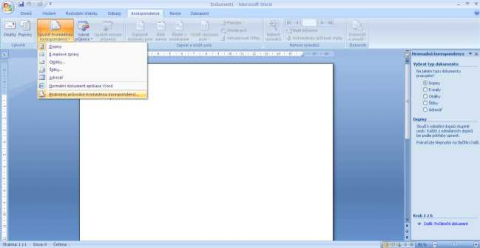
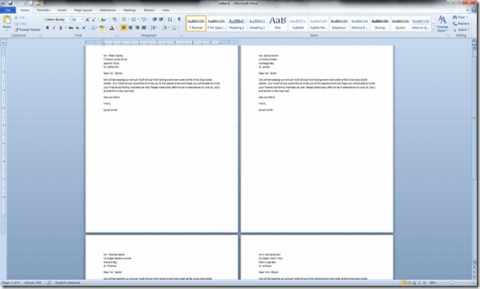
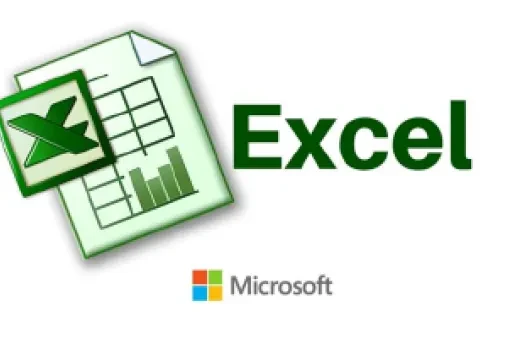




Přidat komentář